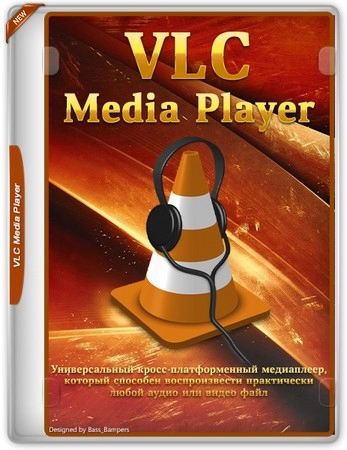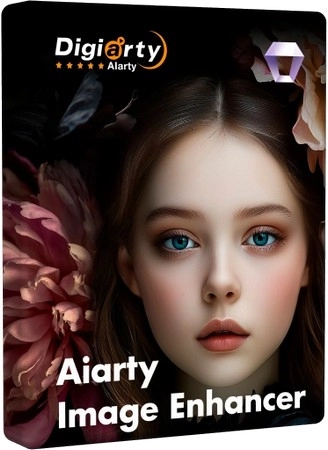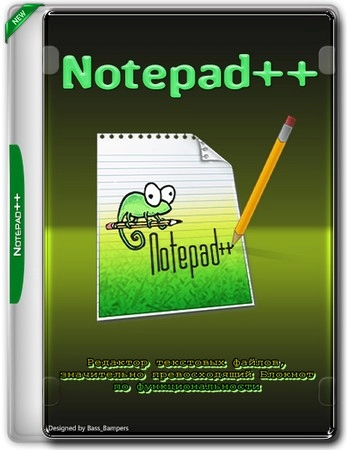Windows 10 2004 Compact полная обновляемая x86/x64 [19041.264] (22.05.2020)
23
05
2020![Windows 10 2004 Compact полная обновляемая x86/x64 [19041.264] (22.05.2020)](https://pit-prog.net/images/2020/05/23/47xpz0e7fgd6i4tf74c12tzof.jpg)
Полезный софт
НОВИНКИ
- Размер:3.66 GB
- Лекарство:имеется
- Интерфейс:Русский
- Категория:Windows / Windows 10 торрент
Windows 10 2004 Compact полная обновляемая x86/x64 [19041.264] (22.05.2020)
![Windows 10 2004 Compact полная обновляемая x86/x64 [19041.264] (22.05.2020)](https://pit-prog.net/images/2020/05/23/47xpz0e7fgd6i4tf74c12tzof.jpg)
По просьбам трудящихся - минимально урезанные и обновляемые сборки на основе 19041.264 Version 2004 - MSDN.
Обновления установятся любые и в любых количествах.
Работа скриптов проверена на 1903-1909, для которой уже вышло достаточно обновлений.
Удалён только метрострой, OneDrive, QuickAssist, Hello Face, рукописный ввод, дикторы и winre.
Всё это при желании легко установить обратно.
Компьютер для системы:
Процессор: не менее 1 ГГц или SoC
ОЗУ: 1 ГБ для 32-разрядной системы или 2 ГБ для 64-разрядной системы
Место на диске: 16 ГБ для 32-разрядной ОС или 20 ГБ для 64-разрядной ОС
Видеоадаптер: DirectX 9 или более поздняя версия с драйвером WDDM 1.0
Экран: 800 x 600
Windows 10 2004 Compact полная обновляемая x86/x64 [19041.264] (22.05.2020) торрент, изменения:
Кодек VP9VideoExtensions обновлён до актуальной версии 1.0.31151.0.
Windows Defender - отключается на усмотрение пользователя вначале установки.
Microsoft Store, 7-zip, StartIsBack++ и Microsoft .NET Framework 3.5 - устанавливаются выборочно на усмотрение пользователя.
Активация W10DigitalActivation - на усмотрение пользователя. Установленная система х64 ~3.9Гб, х86 ~2.7Гб.
Как добавить своих чекбоксов с твиками и кнопок с программами читаем ниже.
Целостность файлов и пакетов не нарушена. В режиме аудита система не была. Установка с диска/флешки.
Дополнительно:
Об установке и возможностях flblauncher:
● Быстрая полуавтоматическая установка - языки выбраны, соглашения приняты, ключи введены, ползунки отключены, в начале установки выбираем только раздел, в конце имя пользователя.
flblauncher 1.1.2
Полностью переделанный, настраиваемый и редактируемый!
Чекбоксы, кнопки, цветовые схемы и шрифты задаются в ini-файле - \sources\flbfiles\flblauncher.ini
Кнопок и чекбоксов будет создано столько, сколько их прописано в ini.
Образов wim/esd можно накидать сколько угодно и выбрать при установке, имя файла должно содержать *install*esd, *install*wim
Файлы *install*wim *install*esd могут находиться как на флешке в sources, так и на любом разделе и носителе.
Как создать свои кнопки с программами, чекбоксы с твиками, изменить расположение wim/esd, цвета и шрифты - см. ini.



Горячие клавиши:
F1 - справка и смена разрешения.
Ctrl+Shift+Esc - диспетчер задач.
Shift+F10 - командная строка (хоткеи для cmd хоть и есть, но её не вызвать до инициализации и запуска setup.exe, теперь можно когда угодно.)
Win+Tab - переключение между основным окном и нижней панелью.
Структура папок:
\sources\flbfiles\packages\appx - для UWP-приложениий, добавлен Windows Store крайней версии.
\sources\flbfiles\packages\lang - для языковых пакетов.
\sources\flbfiles\packages\netfx3 - для пакетов NetFx3.5, берём с оригинального образа своей версии и разрядности из папки \sources\sxs , или скачиваем внизу.
\sources\flbfiles\packages\silent - для тихой установки своих программ, добавлены 7-Zip и StartIsBack++, по аналогии можно накидать что угодно.
\sources\flbfiles\packages\upd - для пакетов обновлений.
В эту же папку папку upd можно закинуть пакеты WSL, скачать внизу.
Папки specialize, setupcomplete, firstlogon - для ваших твиков и настроек в чекбосках, прописываются в ini и применяются на соответствующих этапах.
\sources\flbfiles\panther\firstlogon
\sources\flbfiles\panther\setupcomplete
\sources\flbfiles\panther\specialize
Программы для WinPE:
В качестве примера добавлено пару штук;
\sources\programs\Totalcmd
\sources\programs\TrueImage
Каталог \sources\programs\ тут необязателен, эти вообще могут быть расположены где угодно, хоть на флешке, хоть на HDD/SSD.
Главное чтоб они работали в WinPE и соответствовали её разрядности. Прописываем путь в ini и появятся новые кнопки.
При нажатии кнопок на нижней панели программы сворачиваются/разворачиваются, лаунчер теперь действительно лаунчер.
В общем добавить можно что угодно, всё ограничивается только вашей фантазией и знаниями.
Перенос своих wim/esd в любое расположение:
По умолчанию в ini прописана папка installfiles в корне любого раздела, пути могут быть и длиннее, но желательно без кириллицы и пробелов.
В эту папку можно накидать сколько угодно своих wim/esd, имя файлов должно содержать *install*esd, *install*wim.
Папку \sources\flbfiles тоже можно вынести, хотя это и не было запланировано. Главное путь должен быть таким же \sources\flbfiles в корне любого раздела.
*install*esd, *install*wim при этом можно накидать в эту новую sources, или создать отдельную папку указанную в ini.






Для чего flbsetup:
flbsetup в корне диска - это немного изменённая и усечённая версия flblauncher для развёртывания системы из-под Windows 10 на любой другой подготовленный и отформатированный раздел. Сам flblauncher интегрирован в boot.wim\Windows\System32\.
Ну и самое последнее:
Скрытая менюшка - ПКМ по нижней полоске с копирайтом "Очистка хранилища WinSxS", тотальная кастрация WinSxS, останется в районе 100Мб на x64 системе.
После этого никакие компоненты будет не включить, так что если нужен .Net 3.5 - интегрируем при установке установив галочку.Как создать загрузочную флешку Windows 10 в командной строке
Удалено:
Все плитки! Microsoft Store - устанавливается по желанию, Xbox, OneDrive - скачать внизу.
Дикторы, рукописный ввод, проверка орфографии - устанавливаются из меню "Языковых параметров".
QuickAssist, HelloFace - устанавливаются из "Дополнительных компонетов".
Удалён winre, очищена папка WinSxS\Backup.
Всё что находится в окне "Компоненты Windows" - на месте.
Отключено:
Отчёты об ошибках, SmartScreen, помощник по совместимости программ.
В окне "Компоненты Windows" - отключены интернет печать, рабочие папки, MSRDC, WCF, XPS.
Отключен сбор данных и телеметрия.
Отключены все дополнительные журналы событий.
Microsoft .NET Framework 3.5 - программы требовать не будут, но если очень хочется можно включить/установить.(скачать внизу)
После установки следует выполнить команды:
reg delete "HKLM\SOFTWARE\Microsoft\.NETFramework" /v "OnlyUseLatestCLR" /f
reg delete "HKLM\SOFTWARE\Wow6432Node\Microsoft\.NETFramework" /v "OnlyUseLatestCLR" /f
reg delete "HKLM\SOFTWARE\Wow6432Node\Microsoft\.NETFramework" /v "OnlyUseLatestCLR" /f
Если .NET Framework 3.5 был интегрирован при установке эти команды выполнять не требуется.
Настройки:
Имя ПК - HOME-PC, рабочая группа - WORKGROUP, профиль сети "Общедоступная".
Восстановлены ассоциации PhotoViewer и классический кулькулятор.
Отключено предупреждение при запуске файлов скачанных из интернета.
Раскладка клавиатуры по умолчанию en-US.
Всё остальное опционально.
Контрольные суммы:
19041.264_Compact_Full_x86_by_flibustier.iso
CRC32: 1305C8A3
MD5: 0CEF4CCCD94D8D5F707F685D2DDD1381
SHA-1: DD5046647458D903E7B947CD595176C32C8268CE
19041.264_Compact_Full_x64_by_flibustier.iso
CRC32: 517FA682
MD5: A52946C0E7458569A2122FBA1C375D66
SHA-1: 039206D90A16C888E31EDC6F734DE7E351BC87AF
·ЧаВо или часто задаваемые вопросы:
··Почему отключен файл подкачки?
·Он отключен не для того чтоб его не было, а для того чтоб выставить самому необходимые параметры без лишних перезагрузок.
·Если не знаем какие - ставим по выбору системы.
··Как ускорить загрузку с HDD?
·Включаем службу SysMain или выполняем в командной строке с правами администратора:
·
sc config SysMain start=auto
··Как записать флэшку?
·Rufus >>> или UltraISO >>>
··Как вернуть "Съёмные диски" в панель навигации проводника?
·Выполнить в командной строке:
·
Reg add "HKLM\SOFTWARE\Microsoft\Windows\CurrentVersion\Explorer\Desktop\NameSpace\DelegateFolders\{F5FB2C77-0E2F-4A16-A381-3E560C68BC83}" /f
··Как активировать эту вИндУс?
·W10 Digital Activation >>> или KMS Tools >>>
··Как из Pro получить редакцию Enterprise?
·Выполнить в командной строке:
·
slmgr /ipk NPPR9-FWDCX-D2C8J-H872K-2YT43
·И можно включать UWF
··Как включить автоматический поиск драйверов в "Диспетчере устройств"?
·Выполнить в командной строке от имени администратора:
·
Reg add "HKLM\SOFTWARE\Microsoft\Windows\CurrentVersion\DriverSearching" /v "SearchOrderConfig" /t REG_DWORD /d "1" /f
··Как включить Объединенный фильтр записи(UWF)?
·a) включаем службу маршрутизации push-сообщений или выполняем в командной строке:
·
sc config dmwappushservice start=demand
·b) включаем UWF в компонентах.
·Перегружаемся и настраиваем uwfmgr
··Как включить «Временную шкалу» или «Timeline»?
·Для её работы необходима служба индексирования. Включаем Windows Search.
Полезные программки:
Microsoft Edge >>> + EdgeExtensions >>>
Microsoft-Windows-NetFx3-OnDemand-Package-19041.7z >>>
OneDrive >>>
AngryBirdsFriends.7z >>>
MicrosoftSolitaireCollection.7z >>>
VP9VideoExtensions.7z >>>
WindowsStore.7z >>>
BingWeather.7z >>>
XboxIdentityProvider.7z >>>
XboxGameOverlay.7z >>>
windowscommunicationsapps.7z >>> (Почта и Календарь)
Universal Watermark Disabler >>>
InSpectre >>>
VirtualBox_6.1.6_RePack_by_flibustier.exe >>>
Не требует установки, запускается из любого расположения.
delvboxsrv.bat - удалит все службы VirtualBox.
cleansxs-2.0-x86-x64.7z >>> (пароль 123)
flblauncher-x86-x64-1.0.5.7z >>> (пароль 123)
22.05.2020 торрент обновлён!
Изменения:
Пересобрано на 19041.264 Version 2004 - MSDN
Мелкие доработки.
Версия flblauncher 1.1.2
Скачать Windows 10 2004 Compact полная обновляемая x86/x64 [19041.264] (22.05.2020) через торрент:



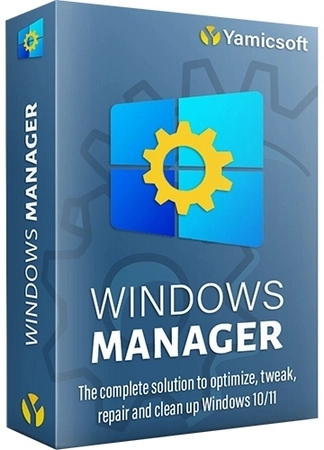



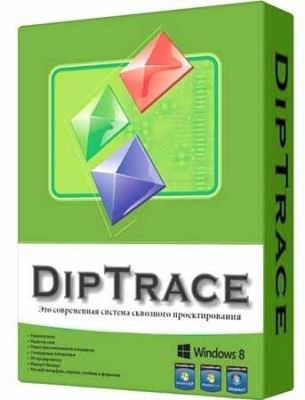
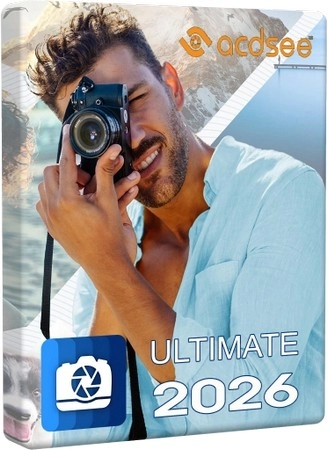
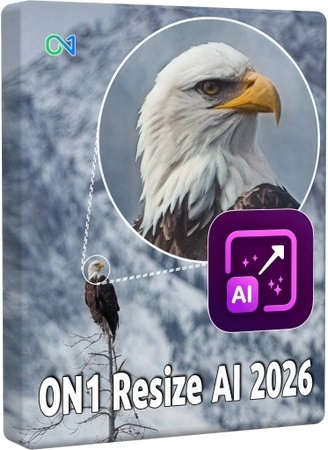
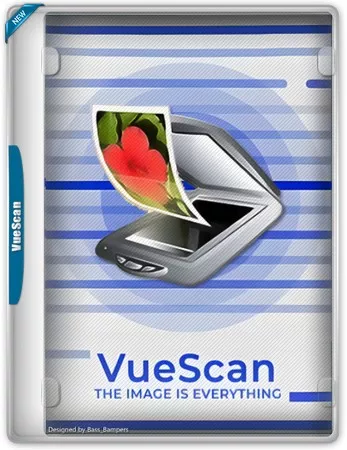
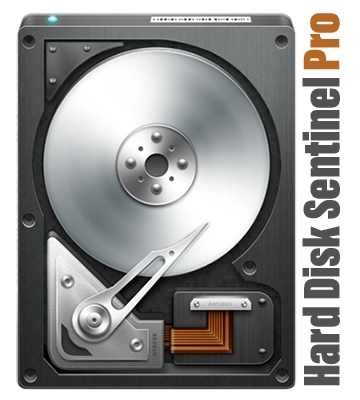

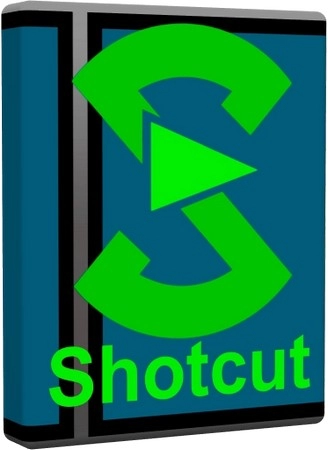
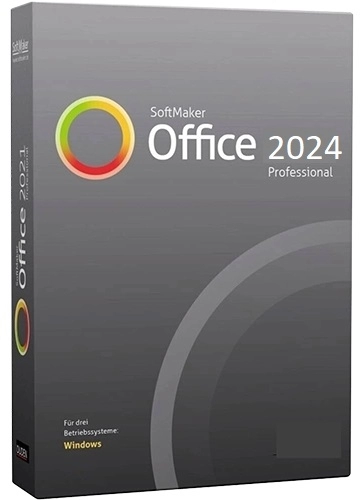
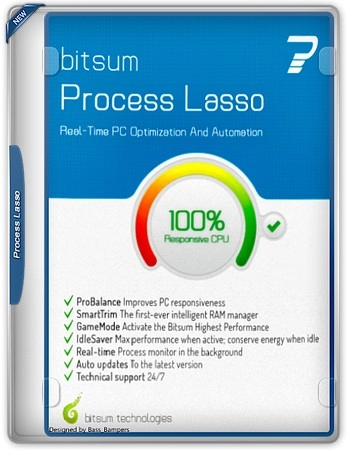

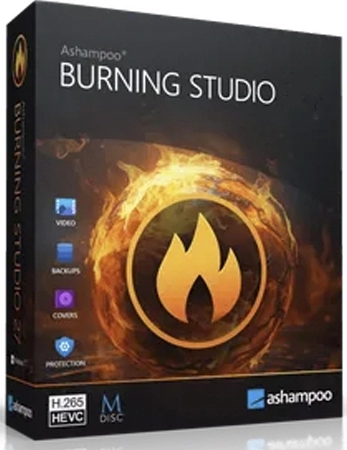
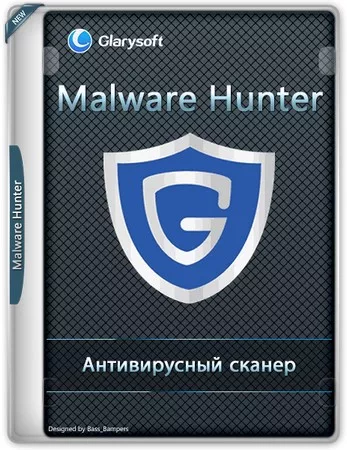

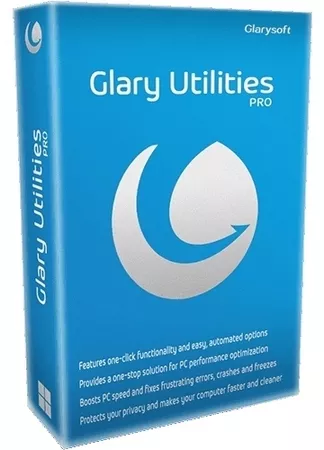
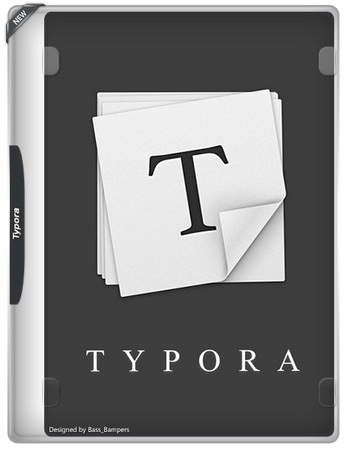






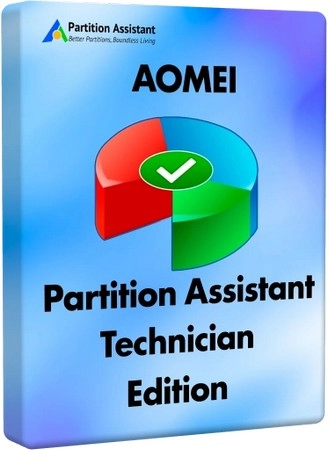
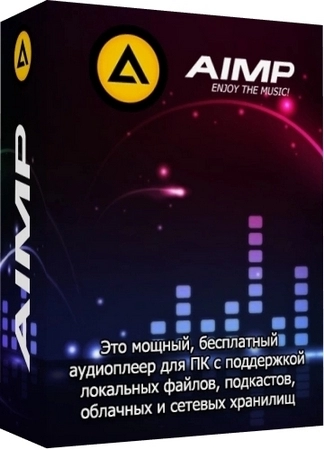
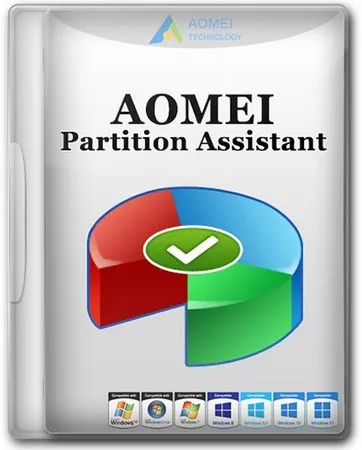



![MediaHuman YouTube Downloader 3.9.18 (2612) [MrSzzS]](/uploads/posts/2025-12/1741517876_1.webp)